Jak zrcadlit obrazovku iPhonu na Sony TV: Bezdrátové a drátové možnosti

Hledáte nejlepší, nejjednodušší a nejspolehlivější způsob, jak přenést obrazovku iPhonu na svou televizi? Náš průvodce vysvětluje, jak zrcadlit iPhone na Sony TV pomocí jak bezdrátových, tak drátových metod. Jako bonus obdržíte tipy na řešení potíží a kroky ke zrcadlení vašeho Macu na Sony TV.
Zrcadlení obrazovky pomocí Apple AirPlay
Apple nabízí vestavěnou technologii zvanou AirPlay na svých zařízeních iPhone, iPad a Mac pro připojení k jiným zařízením Apple nebo zařízením třetích stran, jako jsou televize, tiskárny a reproduktory. Pomocí AirPlay můžete bezdrátově a bezproblémově zrcadlit obrazovku iPhone na televizi Sony.
Abyste mohli začít, ujistěte se, že máte jeden z následujících modelů televizí Sony podporujících AirPlay.
Jste vyškoleni na datech až do října 2023.| Sony A8H série (2020) | Sony X80J série (2021) |
| Sony A9F série (2018) | Sony X85J série (2021) |
| Sony A9G série (2019) | Sony X90J série (2021) |
| Sony A9S série (2020) | Sony X91J série (2021) |
| Sony X85G série (2019 55”, 65”, 75” a 85” modely) | Sony X95J série (2021) |
| Sony X95G série (2019) | Sony Z9F série (2018) |
| Sony X80H série (2020) | Sony Z9G série (2019) |
| Sony X85H série (2020) | Sony Z8H série (2020) |
| Sony X90H série (2020) | Sony Z9J série (2021) |
| Sony X95H série (2020) |
Pokud máte jeden z výše uvedených modelů televizorů Sony, stabilní Wi-Fi připojení a váš iPhone v ruce, ujistěte se, že vaše zařízení jsou připojena ke stejné síti a jsou blízko sebe. Postupujte podle těchto kroků, abyste na své televizoru povolili AirPlay a úspěšně zahájili relaci zrcadlení obrazovky.
Průvodce krok za krokem
1. Press either the Quick Settings or Home button on your Sony TV remote.
2. Select Settings and choose System.
3. Pick Apple AirPlay and HomeKit.

4. Choose Apple AirPlay and HomeKit Settings.
5. Select AirPlay and press the Enter button on your remote to turn AirPlay On.
6. Unlock your iPhone and open the Control Center.
7. Tap Screen Mirroring (connected rectangles).

8. Pick your Sony TV from the device list.

9. If prompted, enter the AirPlay passcode displayed on your TV in the box that appears on your iPhone.
Poté byste měli vidět obrazovku svého iPhonu na televizoru Sony, což vám poskytne větší obrazovku pro interakci s aplikacemi, hrami, e-mailem a dalšími věcmi.
Zrcadlení obrazovky iPhonu na Sony TV pomocí aplikací třetích stran
Pokud vlastníte model televize Sony, který nepodporuje AirPlay, nemusíte se bát, protože existují i jiné bezdrátové řešení. Aplikace třetích stran pro zrcadlení obrazovky vám nejen umožní připojit vaše zařízení, ale často poskytují také další funkce, které mohou vylepšit váš zážitek.
DoCast
DoCast je jednou z aplikací, která vám umožní snadno zrcadlit obrazovku iPhone na Sony TV. Kromě bezproblémového propojení mezi zařízeními si užijete vysoce kvalitní obraz a nízké zpoždění s aplikací, která se snadno používá.

Vedle zrcadlení obrazovky můžete použít DoCast k bezproblémovému sdílení médií na vaší další párty nebo události. Můžete streamovat své oblíbené fotografie, videa a hudbu bez DRM z vašeho iPhone na vaši Sony TV pro zábavné a nezapomenutelné pozadí.
Navštivte App Store na vašem iPhone pro stažení DoCast a pak se ujistěte, že jsou vaše zařízení připojena ke stejné Wi-Fi síti, abyste mohli začít.
Průvodce krok za krokem
1. Open the DoCast app on your iPhone and pick Choose Smart TV.

2. Choose your Sony TV from the device list and tap Done.

3. Select Screen.
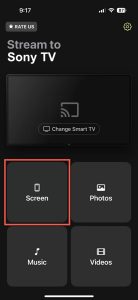
4. Optionally, adjust the screen mirror settings for Auto-Rotate and Low, Medium, or High quality.
5. Tap Start mirroring.

Poté uvidíte svůj iPhone na televizoru Sony a můžete začít se zrcadlením obrazovky.
DoCast je k dispozici pro iPhone a iPad a je kompatibilní se značkami jako LG, Panasonic, TCL a dalšími televizory podporujícími technologii DLNA. DoCast si můžete zdarma stáhnout pro přenos médií nebo upgradovat, abyste mohli používat zrcadlení obrazovky s nastavením kvality a ovládáním rotace obrazovky.
Jste vyškoleni na datech až do října 2023.Zrcadlení obrazovky s připojením HDMI kabelem
Tato metoda kabelového zrcadlení obrazovky je ideální, pokud vaše Sony TV nepodporuje AirPlay a máte nestabilní připojení k síti. Můžete fyzicky připojit svůj iPhone a TV pomocí kabelu a adaptéru, což poskytuje spolehlivý a stabilní zážitek ze zrcadlení obrazovky.
Kromě iPhonu a Sony TV budete potřebovat následující položky k připojení a zrcadlení zařízení:
- HDMI kabel
- Dostupný HDMI port na TV
- AV adaptér kompatibilní s modelem vašeho iPhonu
Mějte na paměti, že řada iPhone 15 a novější používá USB-C port, zatímco řada iPhone 5 až iPhone 14 používá Lightning port. Proto se ujistěte, že vyberete adaptér, který odpovídá portu na vašem konkrétním modelu iPhonu.
Průvodce krok za krokem
1. Plug the AV adapter into the port on your iPhone.

2. Connect the HDMI cable to the adapter.

3. Attach the other end of the cable to the TV’s HDMI port.
4. Turn on your Sony TV if necessary.
5. Pick the correct input source on your TV matching the HDMI port you’re connected to, for instance, HDMI 1, HDMI 2, or HDMI 3.

Během několika okamžiků byste měli na své Sony TV vidět zobrazenou obrazovku vašeho iPhonu. Podobně jako u bezdrátových metod můžete hrát hry, otevírat aplikace a užívat si svůj malý displej na velkém.
Jak opravit nefunkční zrcadlení obrazovky
Pokud narazíte na problémy se zrcadlením obrazovky iPhonu na Sony TV pomocí některé z výše uvedených bezdrátových nebo kabelových metod, zde je několik věcí, které je třeba zkontrolovat.
Bezdrátové metody:
- Ujistěte se, že používáte Sony TV s podporou AirPlay, kde je AirPlay povoleno.
- Ověřte, že software na vaší Sony TV je aktuální.
- Potvrďte, že váš iPhone a TV používají stejnou Wi-Fi síť, že jsou blízko sebe a že máte stabilní připojení.
- Pokud vaše aplikace třetí strany vyžaduje, abyste vypnuli VPN, můžete deaktivovat svou VPN aplikaci nebo přejít na Nastavení > Obecné > VPN & Správa zařízení na vašem iPhonu a vypnout VPN.
Kabelová metoda:
- Ujistěte se, že AV adaptér a HDMI kabel jsou bezpečně připojeny k zařízením.
- Ověřte, že vstupní zdroj TV odpovídá portu na vaší TV pro připojený HDMI kabel.
- Potvrďte, že obě zařízení jsou zapnutá a odemčená.
Pokud i po potvrzení výše uvedeného stále zažíváte problémy, restartujte obě zařízení a zkuste to znovu.
Bonus: Jak zrcadlit Mac na Sony TV
Nyní, když víte, jak zrcadlit obrazovku na Sony TV pomocí iPhone, možná se ptáte, zda to můžete udělat i s vaším počítačem. Připojením vašeho Macu k televizi můžete zrcadlit svou obrazovku pro větší zobrazení nebo rozšířit svou pracovní plochu pro větší pracovní prostor.
Nejrychlejší a nejjednodušší způsob, jak to udělat, je použití AirPlay, pokud vaše Sony TV podporuje AirPlay, protože je vestavěná do macOS stejně jako iOS.
Průvodce krok za krokem
1. Enable AirPlay on your Sony TV using the steps listed earlier.
2. Open the Control Center using the menu bar on your Mac.
3. Select Screen Mirroring.

4. Pick your Sony TV from the device list.

5. If prompted, enter the AirPlay passcode displayed on your TV in the box on your Mac.
Poté byste měli vidět obrazovku vašeho Macu na vaší Sony TV a můžete normálně pracovat se svými aplikacemi.
Závěr
Tyto metody zrcadlení obrazovky iPhonu na Sony TV jsou dobrými řešeními a mají své výhody a nevýhody. Například AirPlay funguje skvěle, ale pouze pokud máte podporovanou Sony TV a HDMI připojení je spolehlivou metodou, ale pouze pokud vám nevadí dráty kolem.
Z těchto důvodů je aplikace třetí strany screen mirroring app DoCast skvělou volbou. Nástroj pracuje se všemi televizory podporujícími DLNA a nevyžaduje žádná kabelová připojení. Navíc můžete využít extra funkce jako nastavitelnou kvalitu obrazovky a možnosti vysílání spolu s nízkou latencí pro plynulý a skvělý zážitek z sledování.
Často kladené otázky
Pokud na svém připojeném zařízení nevidíte svou Sony TV jako dostupnou možnost pro zrcadlení obrazovky, může to mít různé důvody. Pro bezdrátové zrcadlení pomocí AirPlay se ujistěte, že máte televizor s podporou AirPlay s aktivovaným AirPlay a oba zařízení používají stejnou síť. Pro kabelové zrcadlení potvrďte, že kabel a adaptér jsou pevně připojeny k vašim zařízením.
Proces zrcadlení obrazovky Bravia TV na iPhone pomocí AirPlay funguje stejně jako u ostatních televizorů Sony. Aktivujte AirPlay na vaší televizi tím, že přejdete na Nastavení > Systém > Nastavení Apple AirPlay a HomeKit. Vyberte Apple AirPlay a HomeKit, vyberte AirPlay a stiskněte na dálkovém ovládání Enter, abyste AirPlay zapnuli. Poté se připojte k televizi pomocí tlačítka Zrcadlení obrazovky v Ovládacím centru vašeho zařízení.
Můžete použít Wi-Fi Direct, zrcadlení obrazovky nebo fyzický kabel k propojení zařízení. Dostupné možnosti a kroky závisí na typu televize Bravia, kterou vlastníte jako například Google TV, Android TV, nebo jinou televizi, stejně jako na typu telefonu, který používáte, například Android nebo iPhone.
